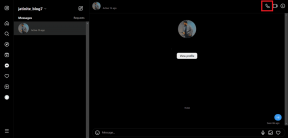Како додати лозинку документу Пагес на иПхоне, иПад и Мац
Мисцелланеа / / April 02, 2023
На вашем Мац-у, апликација Пагес вам омогућава да креирате документе и даље их прилагођавате по свом избору. На пример, можете додајте боју позадине у документ Пагес да би изгледао привлачније. Међутим, заштита података је кључна када креирате поверљиве документе као што су уговори, споразуми и други фајлови.

Да би се заштитиле осетљиве информације, Апликација Странице омогућава вам да им додате лозинку. У овом посту ћемо показати како да додате лозинку документу Пагес на иПхоне-у, иПад-у и Мац-у.
Додајте лозинку документу Пагес на Мац-у
Почнимо са Мац рачунарима јер га многи користе ради на документима у апликацији Пагес. Препоручујемо вам да инсталирате најновију исправку апликације Пагес на ваш Мац.
Ажурирајте странице за Мац
Након што се уверите да ваш Мац користи најновију верзију апликације Пагес, ево како можете да додате лозинку.
Корак 1: Притисните Цомманд + Спацебар да отворите Спотлигхт Сеарцх, откуцајте странице, и притисните Ретурн.

Корак 2: Отворите документ који желите да заштитите лозинком.
Корак 3: Када се документ отвори на екрану, кликните на Датотека у горњем левом углу.

4. корак: Изаберите Постави лозинку са листе опција.

5. корак: Додајте лозинку двапут да бисте је потврдили.

Такође можете одабрати да додате савет за лозинку и користите Тоуцх ИД да бисте откључали документ на вашем Мац-у.

Корак 6: Кликните на Постави лозинку да потврдите свој избор.

7. корак: Притисните Цомманд + С да бисте сачували промене.
Сада ћете приметити икону Лоцк у икони документа Пагес на вашем Мац-у да означите да је заштићен лозинком.
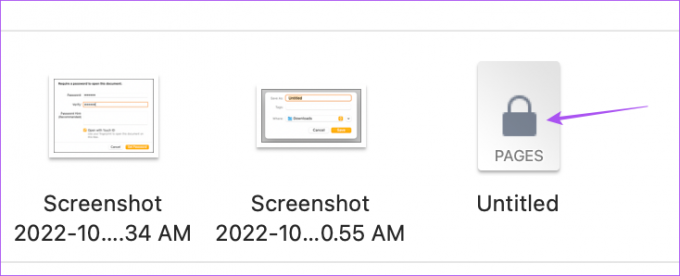
Добићете упит кад год отворите документ да унесете лозинку или користите Тоуцх ИД да бисте га откључали.

Бонус савет – Како уклонити лозинку са документа страница на Мац-у
Ако желите да уклоните или промените лозинку за документ странице, ево како да то урадите.
Корак 1: Притисните Цомманд + Спацебар да отворите Спотлигхт Сеарцх, откуцајте странице, и притисните Ретурн.

Корак 2: Отворите документ заштићен лозинком.
Корак 3: Када се документ отвори на екрану, кликните на Датотека у горњем левом углу.

4. корак: Кликните на Промени лозинку са листе опција.

5. корак: Додајте своју претходну лозинку за верификацију. А затим двапут додајте нову лозинку да бисте потврдили.

Корак 6: Кликните на Промени лозинку.

Да бисте уклонили лозинку, кликните на Уклони лозинку.

7. корак: Притисните Цомманд + С да бисте сачували промене.
Додајте лозинку у документ Пагес на иПхоне-у и иПад-у
Ваши документи Пагес ће се синхронизовати са вашег Мац-а на ваш иПхоне и иПад ако су пријављени са истим Аппле ИД-ом. Можете одабрати да додате лозинку у документ Пагес са свог иПхоне-а или иПад-а у покрету. Препоручујемо вам да инсталирате најновију верзију апликације Пагес на ваш иПхоне и иПад.
Ажурирајте странице за иПхоне
Ажурирајте странице за иПад
Ево корака за додавање лозинке која остаје иста за иПхоне и иПад кориснике.
Корак 1: Отворите апликацију Пагес на свом иПхоне-у или иПад-у.

Корак 2: Отворите документ који желите да заштитите лозинком.
Корак 3: Додирните три тачке у горњем десном углу.

4. корак: Изаберите Опције документа.

5. корак: Додирните Постави лозинку.
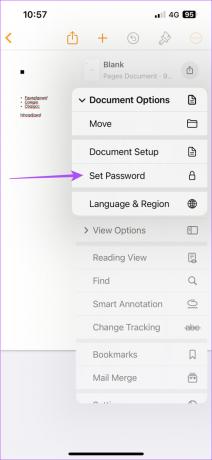
Корак 6: Додајте своју лозинку двапут да бисте потврдили и верификовали.

Такође можете изабрати да откључате свој документ помоћу Фаце ИД-а.
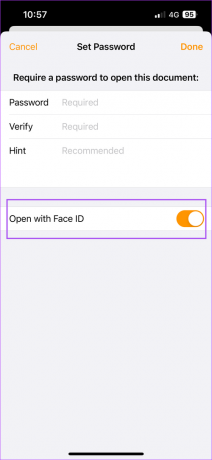
7. корак: Додирните Готово у горњем десном углу да бисте сачували промене.

Када се вратите у главни прозор, приметићете икону закључавања у икони документа.

Када додирнете такав документ, иОС или иПадОС ће од вас затражити да или унесете лозинку или користите Фаце ИД да бисте га откључали.

Бонус савет – Како уклонити лозинку са документа страница на иПхоне-у и иПад-у
Ево како можете да промените или уклоните лозинке из документа Пагес на иПхоне-у и иПад-у. Кораци су исти за обе платформе.
Корак 1: Отворите апликацију Пагес на свом иПхоне-у или иПад-у.

Корак 2: Отворите документ заштићен лозинком.
Корак 3: Додирните три тачке у горњем десном углу.

4. корак: Изаберите Опције документа.

5. корак: Додирните Промени лозинку.
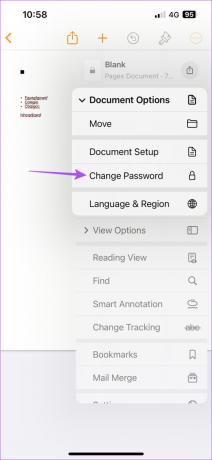
Корак 6: Унесите своју стару лозинку. Затим два пута унесите нову лозинку да бисте је потврдили и потврдили.

5. корак: Додирните Готово у горњем десном углу да бисте сачували нову лозинку.

Можете да додирнете прекидач поред Захтевај лозинку да бисте уклонили заштиту лозинком. Имајте на уму да ћете морати да унесете своју стару лозинку да бисте завршили овај корак.


Заштитите документ својих страница
Додавање лозинке вашим документима Пагес ће их заштитити од неовлашћеног приступа. За све званичне документе ваше компаније или организације, такође можете додати водени жиг и креирајте лозинку.
Последњи пут ажурирано 07. новембра 2022
Горњи чланак може садржати партнерске везе које помажу у подршци Гуидинг Тецх. Међутим, то не утиче на наш уреднички интегритет. Садржај остаје непристрасан и аутентичан.